Kapag nagtatrabaho ka sa Adobe Photoshop, maaari kang makatagpo ng isang error na nagsasabing 'Hindi ma-parse ng module ng format ng file ang file.' Karaniwan itong nangyayari kapag sinusubukan mong buksan ang isang file na nasira o nasa hindi sinusuportahang format. Mayroong ilang mga bagay na maaari mong gawin upang subukan at ayusin ang error na ito. Una, subukang buksan ang file sa ibang program upang makita kung magbubukas ito doon. Kung nangyari ito, alam mong hindi naman talaga nasira ang file, nasa format lang ito na hindi nababasa ng Photoshop. Kung ang file ay hindi magbubukas sa anumang iba pang program, ang iyong susunod na hakbang ay subukan at ayusin ito. Magagawa mo ito sa pamamagitan ng pagbubukas ng file sa isang text editor tulad ng Notepad++ at paghahanap ng anumang halatang error. Kapag nahanap at naayos mo na ang anumang mga error, i-save ang file at subukang buksan ito muli sa Photoshop. Kung ang file ay nasira pa rin at hindi magbubukas, ang iyong huling paraan ay upang subukan at maghanap ng gumaganang kopya ng file mula sa isang backup o mula sa ibang tao. Kung hindi ka makahanap ng gumaganang kopya, kailangan mo lang magsimulang muli at lumikha ng bagong file.
Kapag sinubukan ng mga user na magbukas ng file sa PhotoShop, nakatagpo sila ng error na pumipigil sa kanila sa pag-access o pag-edit ng file. Ang mensahe ng error na ito ay madalas na lumalabas kapag ang file ay sira o hindi tugma. Ang sumusunod ay ang eksaktong mensahe ng error na nakikita ng user.
vulcan runtime aklatan
Nabigo ang iyong kahilingan dahil hindi ma-parse ng module ng format ng file ang file.

Ayusin ang File format module ay hindi ma-parse ang file sa Adobe Photoshop
Kung sakaling hindi ma-parse ng Adobe ang file, suriin muna ang format ng file. Kung ang format ng file ay hindi suportado, maaari naming baguhin ang extension nito. Maaari mo ring harapin ang isyung ito dahil sa isang maling na-configure na registry, isang uri ng bug, o mga sira na setting ng Photoshop. Susunod, titingnan natin kung ano ang maaari mong gawin upang ayusin ang sitwasyon.
Kung Hindi ma-parse ng module ng format ng file ang file sa Adobe Photoshop , maaari kang gumamit ng ilang paraan upang malutas ang problemang ito.
- Baguhin ang extension ng larawan
- I-edit ang Adobe Photoshop DWORD Value sa Registry
- I-update ang photoshop
- I-reset ang Mga Kagustuhan sa Photoshop
Isa-isa nating talakayin ang mga pamamaraang ito
1] Baguhin ang extension ng larawan
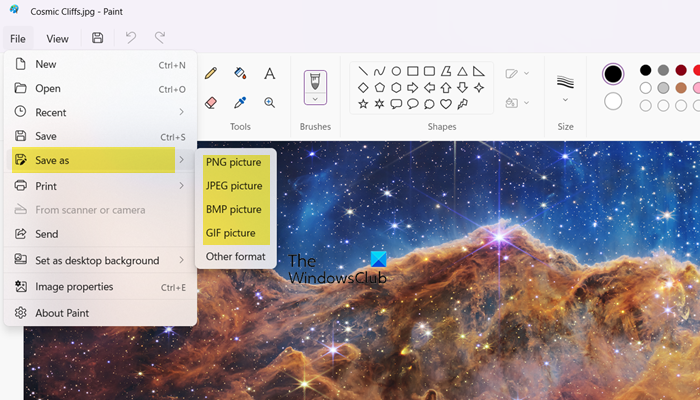
Maaari kang makatagpo ng error na ito kung ang format ng file ng imahe ay hindi tugma. Kaya, dapat mong buksan ang file ng imaheng ito sa MS Paint upang baguhin ang format ng imahe. Para sa sinusuportahang format ng file, bisitahin ang helpx.adobe.com . Kung ang iyong file ay tugma sa application, maaari mong laktawan ang paraang ito.
Gamitin ang mga sumusunod na hakbang upang baguhin ang format ng file ng imahe.
kung paano mag-post ng larawan sa komento
- Mag-right click sa imahe na gusto mong buksan sa Paint at piliin Buksan Gamit ang > Kulayan .
- Pagkatapos buksan ang file, mag-click sa I-save bilang sa ilalim file opsyon.
- Piliin ang gustong format ng file, gaya ng png, jpg/jpeg, atbp., at i-save sa isang katugmang format.
Pagkatapos gamitin ang pamamaraang ito, subukang pag-aralan ang file sa Adobe Photoshop, dapat malutas ang iyong isyu.
2] Baguhin ang Adobe Photoshop DWORD Value sa Registry
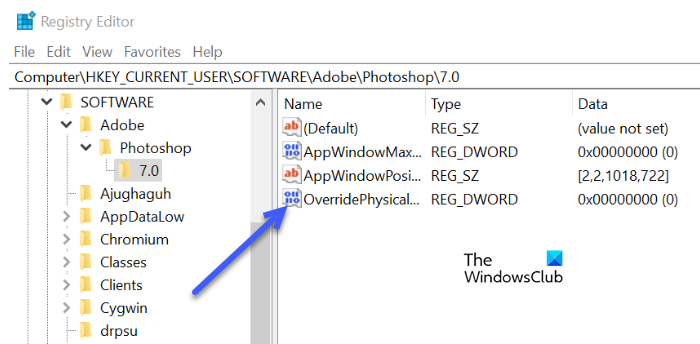
Kung hindi pa rin naresolba ang problema, maaari mong ayusin ang error na ito sa pamamagitan ng pagbabago ng integer value ng Adobe photoshop DWORD value sa registry. Maraming mga gumagamit ang nakatagpo na ang pagbabago ng halaga ng Photoshop DWORD sa Windows registry ay naayos ang error na ito.
Bago baguhin ang registry, kinakailangan na i-backup ang registry dahil kung may anumang problema sa hinaharap, maaari naming ibalik ang registry.
Sundin ang mga iniresetang hakbang upang baguhin ang halaga ng DWORD sa registry.
- Buksan ang dialog box na Run at pindutin ang Windows + R key nang sabay.
- Sumulat regedit sa Run dialog box at i-click ang OK.
- Lumipat sa susunod na direktoryo. |_+_|
Tandaan. Palitan<версия>bersyon ng Adobe Photoshop na iyong ginagamit.
- I-double click ang ' OverridePhysicalMemoryMB »DWORD at maaari kang makakita ng opsyon para baguhin ang halaga ng DWORD.
Kung hindi mo mahanap ang tinukoy na halaga, i-right-click ang isang bakanteng espasyo at piliin Bago > DWORD Value (32-bit) at pangalanan itong OverridePhysicalMemoryMB - Suriin ang hex na numero sa Base at ilagay ang value na '4000' (1000 = 1 GB).
- I-save ang lahat ng mga pagbabago, isara ang dialog box ng Window, at i-reboot ang iyong system.
Buksan ang iyong larawan sa Adobe Photoshop at kumpirmahin kung nalutas ang error.
ibalik ang utos ni sys
3] I-update ang Photoshop
Aayusin ng pag-update ng Photoshop application ang bug na nagdulot ng isyung ito. Sa kasong ito, kung nais mong ayusin ang error, kailangan mong i-update ang Photoshop. Dapat mong gamitin ang mga sumusunod na hakbang upang i-update ang photoshop.
- Takbo Creative Cloud para sa desktop application sa iyong PC.
- Mag-sign in sa iyong account.
- Piliin ang Mga Application, i-click ang I-update, at tatagal ng ilang minuto ang proseso ng pag-update.
Pagkatapos makumpleto ang pag-update, aayusin ang iyong problema.
4] I-reset ang Mga Kagustuhan sa Photoshop

Maaaring nararanasan mo ang pinag-uusapang isyu dahil sa isang sira na file ng mga setting. Sa kasong ito, upang malutas ang problemang ito, ire-reset namin ang mga setting ng file ng mga kagustuhan sa Adobe Photoshop. Sundin ang mga iniresetang hakbang upang gawin din ito.
taskhostw.exe
- Buksan ang Photoshop at mag-click sa menu na 'I-edit' sa tuktok ng screen, doon dapat mong piliin ang 'Preferences' at pagkatapos ay pumunta sa tab na 'General'.
- Dito, i-click ang 'I-reset ang mga setting sa paglabas'.
- I-click ang 'Oo' upang i-clear ang mga setting sa paglabas.
- Lilitaw ang isang maliit na dialog na nagtatanong sa iyo kung sigurado kang gusto mong i-reset ang iyong mga kagustuhan kapag lumabas ka sa Photoshop, at i-click ang OK kapag sinenyasan.
Isara at i-restart ang Photoshop. Sana malutas nito ang problema para sa iyo.
Nakikita mo Hindi nakumpleto ng Photoshop ang iyong kahilingan dahil sa isang error sa programa dahil sa hindi magandang imahe o katiwalian sa app. Ito ay napaka-pangkaraniwan at kung ang gumagamit ay bahagyang pabaya sa kanilang computer, may mataas na posibilidad na lumitaw ang error na ito. Inirerekomenda namin na basahin mo ang aming gabay sa kung ano ang gagawin kung Hindi nakumpleto ng Photoshop ang iyong kahilingan dahil sa isang programa.
Basahin: Hindi Natukoy ang Adobe Photoshop GPU .















